最近有些在Win10系统用户在对显卡驱动进行更新后发现了很多问题,比如蓝屏、无法启动等,这该怎么办呢?其实,这时我们需要将升级的显卡驱动退回到原来的驱动问题就可以解决了。那么,Win10系统显卡驱动如何退回到原版本呢?下面,小编就来和大家详细介绍此问题具体操作方法。
win10显卡驱动回退操作步骤如下:
1、右键点击“开始”按钮(或WIN+X)然后选择“设备管理器”,如下图所示;
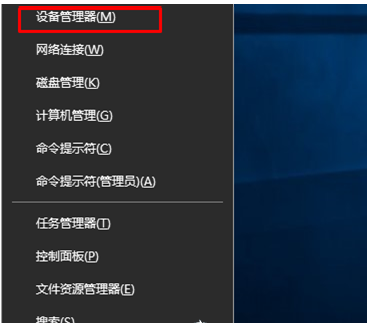
2、打开设备管理器后,展开“显示适配器”,下面就能看到你的显卡了!(如果是双显卡电脑则会有两个选项,一般我们只需要对独立显卡进行回滚)(以下是虚拟机,仅为示范用);
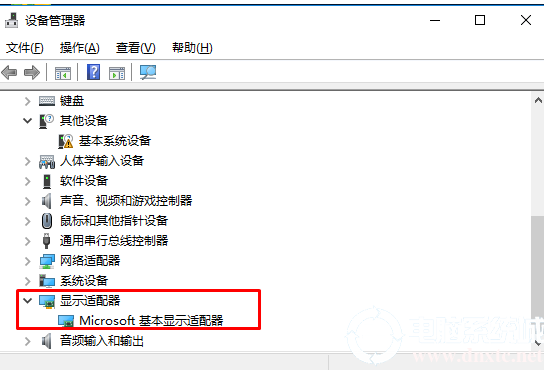
3、双击你需要回滚驱动的显卡,然后选择“驱动程序”,我们就可以看到“回退”按钮了!点击后就可以进行驱动回退了!
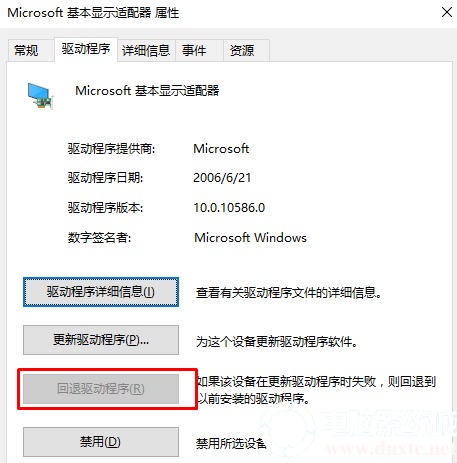
补充说明:虚拟机中截图,所以回退为灰色。
要是用户在对硬件驱动进行更新后也遇到蓝屏等问题的话,不妨试试上面的操作方法将显卡驱动退回到原版本。